在廣闊的數字媒體世界中,音頻質量的重要性怎麼強調都不為過。 無論您是音樂愛好者、電影製作人還是內容創作者,確保音頻文件的完整性都至關重要。 如果您發現自己擁有 AVI(音頻視頻交錯)文件並希望獲得更高級別的音頻保真度,轉換 AVI 轉 FLAC (免費無損音頻編解碼器)格式是一個很好的選擇。
在本文中,我們將指導您將 AVI 文件轉換為 FLAC 格式。 無論您是新手還是精通技術的人,轉換都很容易 很棒的音頻轉換工具,我們將為您提供分步說明和有用的提示,以確保無縫、成功的轉換。 因此,讓我們深入研究並釋放音頻文件的真正潛力,將其轉換為原始質量的 FLAC。
內容:第 1 部分。 AVI 格式可以轉換為 FLAC 嗎?第 2 部分:在 Mac 和 Windows 上將 AVI 轉換為 FLAC 的簡單方法第 3 部分。 將 AVI 文件轉換為 FLAC 的在線和免費工具第 4 部分。底線
第 1 部分。 AVI 格式可以轉換為 FLAC 嗎?
在深入研究轉換過程之前,我們首先了解一下涉及的兩種格式:AVI 和 FLAC。 AVI 是 Microsoft 開發的一種多媒體容器格式。 它廣泛用於存儲音頻和視頻數據,使其成為視頻編輯、播放和流媒體等各種應用的流行選擇。 AVI 文件通常包含使用 MP3 或 AC3 等編解碼器壓縮的音頻,這些是有損壓縮方法。
將 AVI 與 FLAC 進行比較,FLAC 是一種以無損壓縮著稱的音頻編碼格式。 它允許您保持原始音頻質量而不會丟失任何數據。 FLAC 文件通常被壓縮到其原始大小的 50-60% 左右,這使它們成為歸檔音頻內容的首選,同時仍保留 高保真度.
就音頻質量而言,AVI 和 FLAC 存在顯著差異。 AVI 文件由於使用有損壓縮編解碼器,音頻質量可能會明顯下降,尤其是在多次壓縮循環之後。 相比之下,FLAC 文件提供了原始音頻的副本,保留了每一個細節和細微差別。
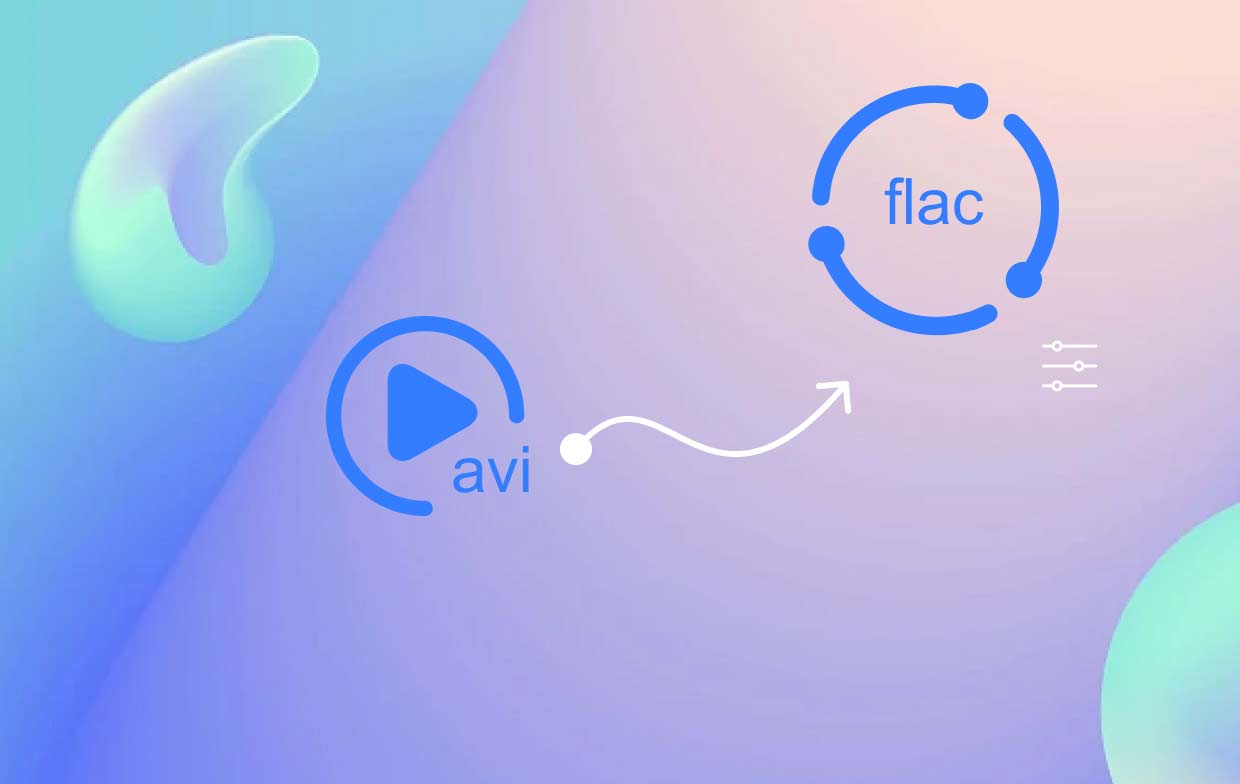
此外,AVI 文件主要與視頻內容相關聯,可能無法與特定於音頻的應用程序或設備普遍兼容。 然而,FLAC 文件在平台、媒體播放器和音頻編輯軟件之間享有更廣泛的兼容性。 它們非常適合音樂製作, 音頻歸檔和高質量的音頻播放。
在以下部分中,我們將探討每種轉換方法所涉及的詳細步驟,以幫助您有效地將 AVI 文件轉換為 FLAC 格式。
第 2 部分:在 Mac 和 Windows 上將 AVI 轉換為 FLAC 的簡單方法
當談到將 AVI 文件轉換為 FLAC 格式時, iMyMac視頻轉換器 是一款可靠且用戶友好的軟件解決方案,適用於 Mac 和 Windows 用戶。 憑藉其直觀的界面和強大的轉換功能,iMyMac Video Converter 使該過程快速且無憂。 讓我們探討一下如何使用此工具將 AVI 轉換為 FLAC:
- 下載並安裝 iMyMac 視頻轉換器:首先從官方網站下載並安裝 iMyMac Video Converter。 確保您選擇與您的操作系統兼容的版本。
- 啟動 iMyMac 視頻轉換器:安裝後在 Mac 或 Windows 計算機上啟動該軟件。 您將看到一個乾淨直觀的界面。
- 將 AVI 文件添加到軟件中:點擊“添加文件" 按鈕導入要轉換的 AVI 文件。您也可以 拖放 將 AVI 文件直接導入軟件窗口。
- 選擇 FLAC 作為輸出格式: 在裡面 ”轉換格式”部分,單擊下拉菜單並選擇“FLAC”作為所需的輸出格式。iMyMac Video Converter 支持多種輸出格式,確保滿足您的特定需求的靈活性。
- 選擇輸出設置(可選):如果需要,您可以自定義輸出設置。 您可以調整音頻比特率、採樣率和通道等參數以滿足您的喜好。
- 選擇輸出文件夾:選擇要保存轉換後的 FLAC 文件的目標文件夾。
- 開始轉換過程:點擊“出口" 按鈕開始轉換過程。iMyMac 視頻轉換器將迅速將 AVI 轉換為 FLAC 格式,同時保持音頻質量。
- 找到轉換後的 FLAC 文件:轉換完成後,您可以在指定的輸出文件夾中找到轉換後的 FLAC 文件。 它們現在可供進一步使用或播放。
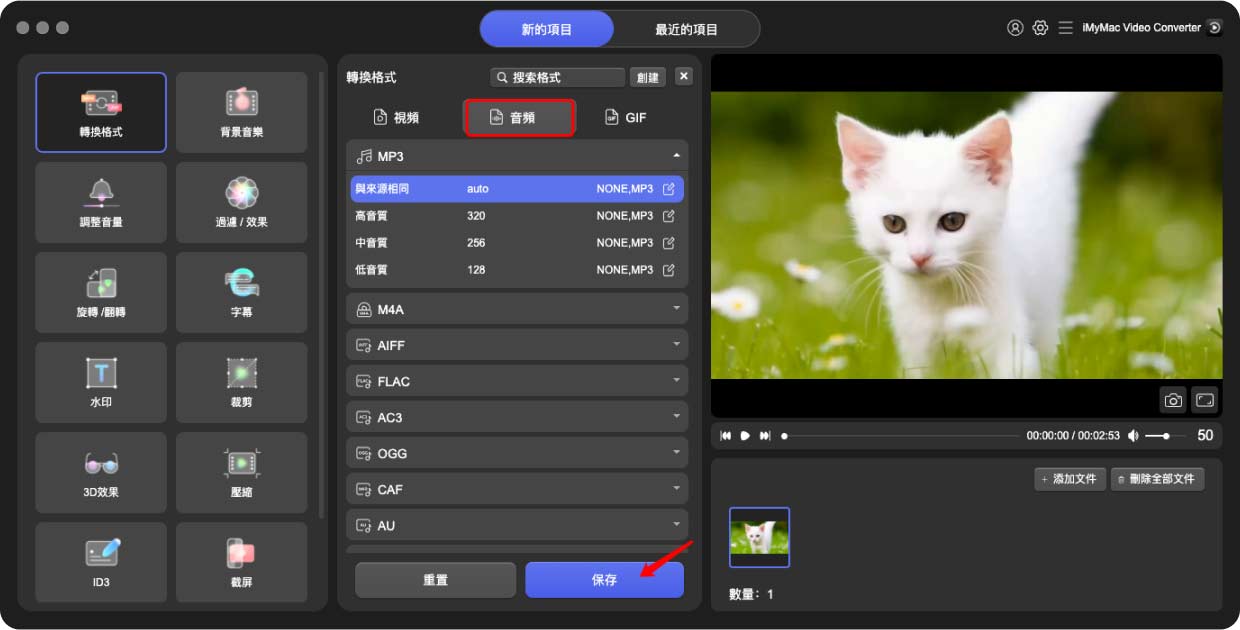
通過執行這些簡單的步驟,您可以使用 iMyMac Video Converter 將 AVI 文件轉換為 FLAC 格式,確保在各種平台和設備上保持音頻質量和兼容性。
除了 AVI 到 FLAC 轉換功能之外,iMyMac Video Converter 還提供一系列功能和優點,使其成為多功能且全面的視頻轉換工具。 憑藉其廣泛的功能和用戶友好的界面,iMyMac Video Converter 是以下用戶的絕佳選擇: 將 AVI 文件轉換為您想要的任何格式,如 MP4 並執行各種與視頻相關的任務。 它提供無縫、高效的轉換體驗,讓您享受高品質音頻和增強的音頻文件兼容性。
第 3 部分。 將 AVI 文件轉換為 FLAC 的在線和免費工具
工具 01. CloudConvert.com
CloudConvert.com 是一個在線文件轉換平台,支持多種文件格式,包括 AVI 到 FLAC 的轉換。 它提供了一種方便易用的解決方案,無需下載或安裝任何軟件即可將 AVI 文件轉換為 FLAC 格式。
使用 CloudConvert.com 將 AVI 文件轉換為 FLAC 的步驟:
- 訪問 CloudConvert.com 網站。
- 點擊“選擇文件”按鈕並從本地設備中選擇要轉換的 AVI 文件。 或者,您可以直接將 AVI 文件拖放到轉換區域。
- 在裡面 ”轉換成”下拉菜單,選擇“FLAC”作為所需的輸出格式。
- 如有必要,自定義輸出設置,例如音頻比特率或通道。 這些選項可以在“設定“或”選項“ 部分。
- 選擇要保存轉換後的 FLAC 文件的目標文件夾或云存儲服務。
- 點擊“開始轉換”按鈕啟動 AVI 到 FLAC 的轉換過程。
- 等待轉換完成。 所需時間可能因文件大小和互聯網連接速度而異。
- 轉換完成後,您可以 下載轉換後的 FLAC 文件 到您的本地設備或直接將其保存到您首選的雲存儲服務。
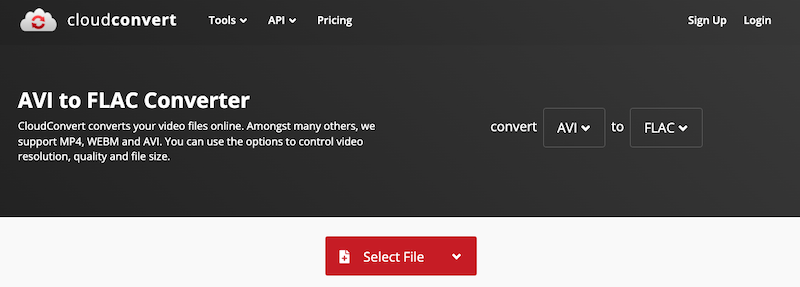
CloudConvert.com 提供了一種將 AVI 文件轉換為 FLAC 格式的便捷方法。 憑藉其廣泛的格式支持和用戶友好的界面,它簡化了轉換過程,使您能夠從 AVI 源文件中獲取高質量的 FLAC 音頻文件。
工具 02. Convertio.co
Convertio.co 是另一個流行的在線文件轉換平台,它提供了一種直接方便的文件轉換方式,包括 AVI 到 FLAC 的轉換。 它支持多種文件格式,可滿足各種轉換需求。
Convertio.co 提供了一個用戶友好的界面,並提供了增強轉換體驗的功能。 它允許您從本地設備上傳 AVI 文件或直接從雲存儲服務導入它們。 與轉換。 co,您可以快速高效地將 AVI 文件轉換為 FLAC 格式,確保保留音頻質量。
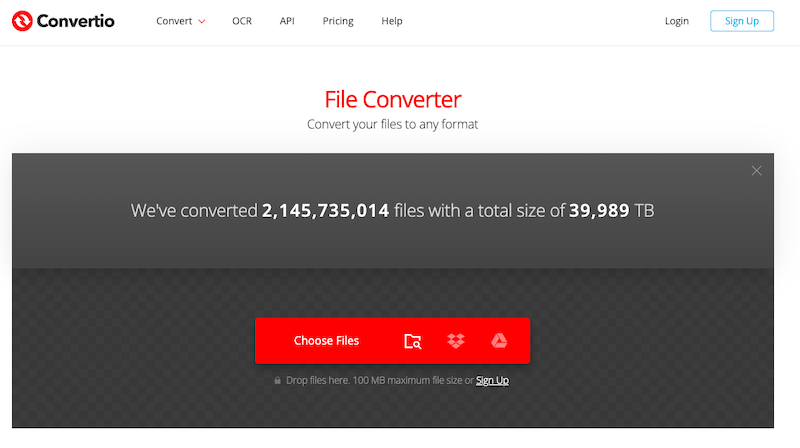
工具 03. FreeFileConvert.com
FreeFileConvert.com 是一個在線文件轉換平台,提供簡單且易於訪問的文件轉換解決方案,包括 AVI 到 FLAC 的轉換。 它為各種文件格式提供了一系列轉換選項,允許用戶無需安裝軟件即可轉換文件。
FreeFileConvert.com 提供了一種將 AVI 文件轉換為 FLAC 格式的簡單方法。 用戶可以使用其廣泛的格式兼容性、用戶友好的界面和基於雲的轉換功能輕鬆地將他們的 AVI 文件轉換為 FLAC,而無需下載額外的軟件。
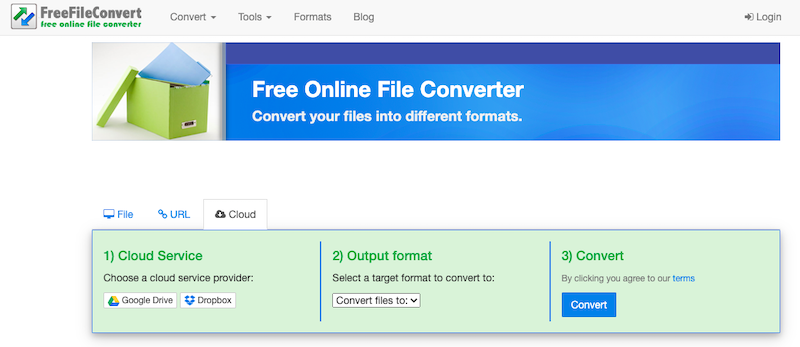
工具 04. FreeConvert.com
FreeConvert.com 是一個文件轉換網站,允許用戶將包括 AVI 在內的多種文件格式轉換為 FLAC。 它有一個簡單且用戶友好的界面,允許用戶在不安裝任何軟件的情況下轉換他們的文件。
FreeConvert.com 支持多種文件格式,包括音頻、視頻、文檔、圖像等。 它涵蓋了流行的格式,確保了不同類型文件的兼容性。 該平台提供了一個簡單的界面,允許用戶快速上傳他們的 AVI 文件並將它們轉換為 FLAC。 轉換過程旨在為所有級別的技術專業知識的用戶提供直觀和易於訪問的功能。
FreeConvert.com 提供自定義轉換設置的選項,例如音頻質量、比特率、採樣率和通道。 這些選項允許用戶根據自己的特定偏好定制輸出 FLAC 文件。
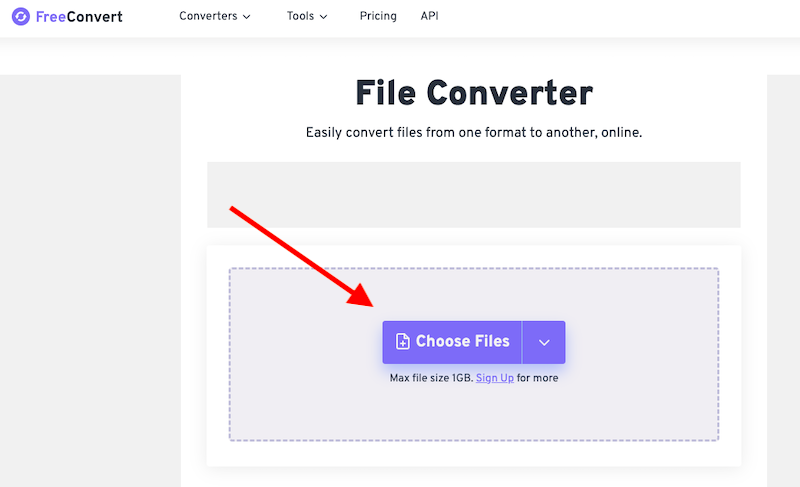
第 4 部分。底線
總之,iMyMac Video Converter 成為將 AVI 轉換為 FLAC 格式的強烈推薦選擇。 其直觀的界面、廣泛的格式支持和強大的轉換功能使其成為高效且用戶友好的工具。
iMyMac Video Converter 具有批處理、可自定義設置和高質量輸出等功能,可確保無縫轉換體驗,同時保持文件的音頻完整性。 無論您是 Mac 還是 Windows 用戶,iMyMac Video Converter 都為將 AVI 文件轉換為 FLAC 提供了可靠且方便的解決方案,使其成為滿足您文件轉換需求的首選。



